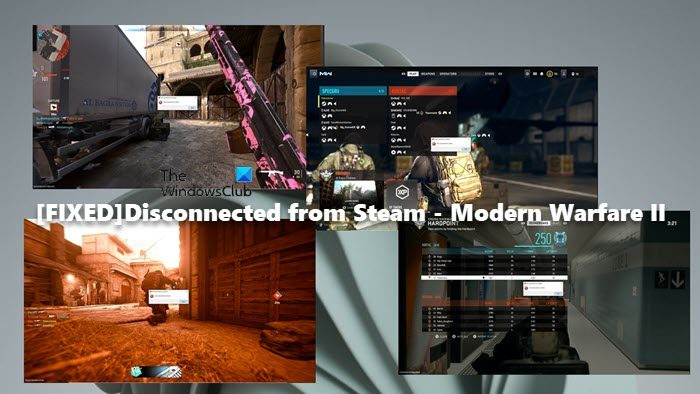మీరు ఫస్ట్-పర్సన్ షూటర్ల అభిమాని అయితే, మీరు బహుశా కాల్ ఆఫ్ డ్యూటీ: మోడరన్ వార్ఫేర్ 2 (COD MW2) ఆడారు. ఇది కళా ప్రక్రియలో అత్యంత జనాదరణ పొందిన గేమ్లలో ఒకటి మరియు మంచి కారణంతో - ఇది ఆడటానికి చాలా ఆహ్లాదకరమైన గేమ్. అయినప్పటికీ, కొంతమంది ఆటగాళ్ళు ఆటతో సమస్యలను ఎదుర్కొంటున్నారు, ప్రత్యేకంగా 'ఆవిరి నుండి డిస్కనెక్ట్ చేయబడింది' లోపం. మీకు ఈ సమస్య ఉంటే, చింతించకండి - పరిష్కారం ఉంది.
మీరు చేయవలసిన మొదటి విషయం ఏమిటంటే, మీరు Steam యొక్క తాజా వెర్షన్ను ఇన్స్టాల్ చేశారని నిర్ధారించుకోండి. మీరు చేయకపోతే, మీరు దానిని ఆవిరి వెబ్సైట్ నుండి డౌన్లోడ్ చేసుకోవచ్చు. మీరు తాజా సంస్కరణను పొందిన తర్వాత, గేమ్ను మళ్లీ ప్రారంభించేందుకు ప్రయత్నించండి. మీరు ఇప్పటికీ ఎర్రర్ని పొందుతున్నట్లయితే, మీరు కొంచెం ఎక్కువ ట్రబుల్షూటింగ్ చేయాల్సి ఉంటుంది.
గేమ్ ఫైల్ల సమగ్రతను ధృవీకరించడం అనేది ఒక సంభావ్య పరిష్కారం. దీన్ని చేయడానికి, మీ ఆవిరి లైబ్రరీలోని గేమ్పై కుడి-క్లిక్ చేసి, 'గుణాలు' ఎంచుకోండి. 'స్థానిక ఫైల్లు' ట్యాబ్ కింద, 'గేమ్ ఫైల్ల సమగ్రతను ధృవీకరించండి'ని క్లిక్ చేయండి. ఇది ఏవైనా పాడైన లేదా తప్పిపోయిన ఫైల్లు ఉన్నాయో లేదో తనిఖీ చేస్తుంది మరియు అవసరమైతే వాటిని భర్తీ చేస్తుంది. అది పూర్తయిన తర్వాత, గేమ్ని మళ్లీ ప్రారంభించేందుకు ప్రయత్నించండి.
ఉపయోగకరమైన ఎక్సెల్ చిట్కాలు
మీకు ఇంకా సమస్యలు ఉన్నట్లయితే, మీరు మీ Steam clientregistry.blob ఫైల్ను తొలగించాల్సి రావచ్చు. ఈ ఫైల్ కొన్నిసార్లు పాడైపోతుంది, దీని వలన 'ఆవిరి నుండి డిస్కనెక్ట్ చేయబడింది' ఎర్రర్ ఏర్పడవచ్చు. ఫైల్ను తొలగించడానికి, Steam నుండి నిష్క్రమించి, మీ Steam ఇన్స్టాలేషన్ ఫోల్డర్కి వెళ్లండి. చాలా మందికి, ఈ ఫోల్డర్ C:Program FilesSteamలో ఉంది. మీరు స్టీమ్ ఫోల్డర్లోకి ప్రవేశించిన తర్వాత, clientregistry.blob ఫైల్ను తొలగించండి. అది తొలగించబడిన తర్వాత, స్టీమ్ని పునఃప్రారంభించి, గేమ్ను మళ్లీ ప్రారంభించడాన్ని ప్రయత్నించండి.
మీకు ఇంకా సమస్యలు ఉంటే, మీరు స్టీమ్ సపోర్ట్ని సంప్రదించడానికి ప్రయత్నించవచ్చు. సమస్యను మరింతగా పరిష్కరించడంలో వారు మీకు సహాయం చేయగలరు. ఆశాజనక, ఈ పరిష్కారాలలో ఒకటి మీ కోసం 'డిస్కనెక్ట్డ్ ఫ్రమ్ స్టీమ్' లోపాన్ని పరిష్కరిస్తుంది, తద్వారా మీరు COD MW2ని ప్లే చేయడానికి తిరిగి రావచ్చు.
మీకు దోష సందేశం వచ్చినట్లయితే ఆవిరి ద్వారా అన్లాక్ చేయబడింది ప్రారంభించేందుకు ప్రయత్నిస్తున్నప్పుడు లేదా ఆడుతున్నప్పుడు కాల్ ఆఫ్ డ్యూటీ: మోడరన్ వార్ఫేర్ II మీ Windows 11 లేదా Windows 10 గేమింగ్ మెషీన్లో గేమ్ క్రాష్ అవుతున్నట్లయితే, ఈ లోపానికి అత్యంత వర్తించే పరిష్కారాలలో మీకు సహాయం చేయడానికి ఈ పోస్ట్ ఉద్దేశించబడింది. COD: MW2 కాకుండా ఇతర స్టీమ్ గేమ్లు ఈ సమస్యను కలిగి లేవని బాధిత గేమర్లు నివేదించారు మరియు లోపం రోజుకు చాలా సార్లు సంభవించింది.

నేను MW2 నుండి ఎందుకు డిస్కనెక్ట్ చేస్తూనే ఉన్నాను?
మీరు అనేక కారణాల వల్ల మీ Windows 11/10 గేమింగ్ ఇన్స్టాలేషన్లో మోడ్రన్ వార్ఫేర్ 2లో స్టీమ్ డిస్కనెక్ట్ సమస్యను ఎదుర్కొనే అవకాశం ఉంది, కానీ ఎక్కువగా ఇంటర్నెట్/నెట్వర్క్ కనెక్షన్ సమస్యలు. కాబట్టి ట్రబుల్షూటింగ్ ప్రయోజనాల కోసం, మీరు మీ ఇంటర్నెట్ కనెక్షన్ని తనిఖీ చేయవచ్చు మరియు వీలైతే వేరే కనెక్షన్ని ప్రయత్నించండి - మీరు Wi-Fi ద్వారా మీ ఇంటర్నెట్ పరికరానికి కనెక్ట్ చేయబడి ఉంటే, వైర్డు (ఈథర్నెట్) కనెక్షన్ని ప్రయత్నించండి. మీరు మీ ఫైర్వాల్ ద్వారా COD: MWII అనుమతించబడిందని కూడా నిర్ధారించుకోవచ్చు.
vt-x / amd-v
Windows PCలో 'స్టీమ్ COD MW2 నుండి డిస్కనెక్ట్ చేయబడింది' లోపాన్ని పరిష్కరించండి
కాల్ ఆఫ్ డ్యూటీ ఉంటే: మోడ్రన్ వార్ఫేర్ II ప్రారంభించబడదు లేదా ప్లే చేస్తున్నప్పుడు క్రాష్ అవుతుంది మరియు మీకు దోష సందేశాన్ని అందజేస్తుంది ఆవిరి ద్వారా అన్లాక్ చేయబడింది , మీ Windows 11/10 గేమింగ్ PCలో సమస్యను పరిష్కరించడానికి దిగువ మా సిఫార్సు చేసిన పరిష్కారాలను వర్తింపజేయవచ్చు.
- ప్రారంభ చెక్లిస్ట్
- క్రాష్ల కోసం ఆధునిక వార్ఫేర్ II సర్వర్ స్థితిని తనిఖీ చేయండి
- Battle.net లాంచర్ నుండి MWII గేమ్ని ప్రారంభించండి.
- VPN/GPN నుండి డిస్కనెక్ట్ చేయండి (వర్తిస్తే)
- వైర్డు (ఈథర్నెట్) కనెక్షన్కి మారండి
జాబితా చేయబడిన ప్రతి పరిష్కారాలకు సంబంధించి ప్రక్రియ యొక్క వివరణను చూద్దాం.
1] ప్రారంభ చెక్లిస్ట్
పరిష్కారాలను సరిగ్గా కొనసాగించే ముందు, మీరు క్రింది పనులను చేయవచ్చు మరియు ప్రతి ఒక్కటి పూర్తి చేసిన తర్వాత, సమస్య పరిష్కరించబడిందో లేదో చూడండి.
- స్టీమ్ నుండి సైన్ అవుట్ చేసి, ఆపై తిరిగి సైన్ ఇన్ చేయండి.
- మీ గేమింగ్ PCని పునఃప్రారంభించండి.
- గేమ్ మరియు అన్ని డ్రైవర్లు తాజాగా ఉన్నాయని నిర్ధారించుకోండి.
- గేమ్ ఫైల్ యొక్క సమగ్రతను ధృవీకరించండి .
- స్టీమ్ క్లీనర్తో స్టీమ్ డౌన్లోడ్ కాష్ను క్లియర్ చేయండి
- మీ సిస్టమ్ను మునుపటి పాయింట్కి పునరుద్ధరించండి.
చదవండి : ఆవిరి ఆన్లైన్లోకి వెళ్లదు మరియు ఆఫ్లైన్లో హ్యాంగ్ అవుతుంది
2] క్రాష్ల కోసం మోడరన్ వార్ఫేర్ II సర్వర్ స్థితిని తనిఖీ చేయండి.
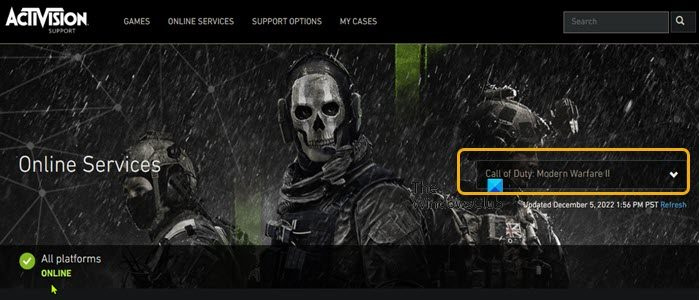
యాక్టివిజన్ సర్వర్ నిర్వహణలో ఉండవచ్చు, కాబట్టి ఆవిరి ద్వారా అన్లాక్ చేయబడింది - మీరు ప్రస్తుతం ఎదుర్కొంటున్న ఆధునిక వార్ఫేర్ II సంచిక. కాబట్టి, మీరు ముందుగా ప్రస్తుత మోడ్రన్ వార్ఫేర్ 2 సర్వర్ స్థితిని ఇక్కడ తనిఖీ చేయవచ్చు support.activision.com/onlineservices - మరియు గేమ్ సర్వర్ డౌన్ అయినట్లయితే, మీరు వెంటనే మీ గేమ్ప్లేకి తిరిగి రావడానికి ముందు గేమ్ సర్వర్లు ఆన్లైన్లో ఉండే వరకు కొంత సమయం వేచి ఉండటం మినహా మీ వైపు మీరు ఏమీ చేయలేరు. మరోవైపు, సర్వర్లు పని చేస్తున్నప్పటికీ, సమస్య కొనసాగితే, మీరు తదుపరి పరిష్కారానికి వెళ్లవచ్చు.
3] Battle.net లాంచర్ నుండి MWII గేమ్ని ప్రారంభించండి.
కొంతమంది ప్రభావిత PC గేమర్లు Battle.net లాంచర్ నుండి గేమ్ను ప్రారంభించడం ద్వారా సమస్యను అధిగమించగలిగారని నివేదించారు. Battle.net యాప్ చూపితే ఇన్స్టాల్ చేయండి బటన్, కానీ మీరు ఇప్పటికే గేమ్ను ఇన్స్టాల్ చేసారు, దానిపై క్లిక్ చేయండి ఆటను కనుగొనండి మీరు గేమ్ని ఇన్స్టాల్ చేసిన ఫోల్డర్ను ఎంచుకోవడానికి 'ఇన్స్టాల్' బటన్ కింద. సరైన ఫోల్డర్ని ఎంచుకున్న తర్వాత, ఇన్స్టాల్ బటన్ అవుతుంది ఆడండి బటన్.
కాబట్టి, మీరు దీన్ని ప్రయత్నించవచ్చు మరియు ఇది మీ కోసం కూడా పనిచేస్తుందో లేదో చూడవచ్చు! లేకపోతే, మీరు తదుపరి పరిష్కారాన్ని కొనసాగించవచ్చు.
4] VPN/GPN నుండి డిస్కనెక్ట్ చేయండి (వర్తిస్తే)
సాధారణ పరిస్థితులలో, VPN/GPN మీ ఇంటర్నెట్ కనెక్షన్ని వేగవంతం చేయదు - మీ ఇంటర్నెట్ సర్వీస్ ప్రొవైడర్ (ISP) సాధారణంగా సూచించబడే కొన్ని రకాల బ్లాక్లను సెట్ చేసినట్లయితే ఒక మినహాయింపు ఉంటుంది. బ్యాండ్విడ్త్ మీ కనెక్షన్ వేగాన్ని కృత్రిమంగా పరిమితం చేసే కనెక్షన్పై. అయితే, ఏదైనా ఇతర సందర్భంలో, VPN మీ కనెక్షన్ని మాత్రమే నెమ్మదిస్తుంది.
కాబట్టి, మీరు Windows 11/10 గేమింగ్ మెషీన్లో కాల్ ఆఫ్ డ్యూటీ: మోడ్రన్ వార్ఫేర్ II ప్లే చేస్తున్నప్పుడు మరియు VPNని ఉపయోగిస్తున్నప్పుడు ఆవిరి నుండి డిస్కనెక్ట్ అయినట్లయితే, అది దూరం, సర్వర్ లోడ్ మరియు ఎన్క్రిప్షన్తో సహా అనేక కారణాల వల్ల కావచ్చు. అసురక్షిత కంటే వేగంగా VPN కనెక్షన్ వేగంపై చాలా తక్కువ ప్రభావాన్ని కలిగి ఉండే కొన్ని చిన్న కారకాలతో ఇవన్నీ. ఇది VPN కనెక్షన్ యొక్క స్వభావం కారణంగా ఉంటుంది - సాధారణంగా మీరు ఇంటర్నెట్కి కనెక్ట్ చేసినప్పుడు, మీరు మీ ISP యొక్క సర్వర్కి మరియు మీరు సందర్శించాలనుకుంటున్న సైట్కి కనెక్ట్ అవుతారు. VPNని ఉపయోగిస్తున్నప్పుడు, కనెక్షన్ మీ ISP యొక్క సర్వర్ నుండి VPN సర్వర్కి ఆపై వెబ్సైట్కి మళ్లించబడుతుంది.
అయితే, మీరు VPN నిలిపివేయబడిన లేదా ప్రారంభించబడిన వేగ పరీక్షను అమలు చేయవచ్చు. ఫలితం సాధారణంగా ఖచ్చితమైనది కానప్పటికీ, ఏదైనా సర్వర్ లాగా, మీ ISP సర్వర్ భారీ లోడ్లో ఉండవచ్చు లేదా మీ వేగాన్ని ప్రభావితం చేసే మరేదైనా ఉండవచ్చు - VPN డిసేబుల్తో మీ మొదటి పరీక్ష ఈ సమస్యల్లో ఒకటైనప్పుడు, VPNతో మీ రెండవ పరీక్ష అయితే ఆన్ చేయబడలేదు, అది బాగా ఎక్కువగా వస్తుంది.
చదవండి : ఆవిరి డిస్కనెక్ట్ అవుతూ మరియు మళ్లీ కనెక్ట్ అవుతూనే ఉంటుంది
5] వైర్డు (ఈథర్నెట్) కనెక్షన్కి మారండి
Wi-Fi కనెక్షన్ తీసుకొచ్చే సౌలభ్యం, ఇతర అంశాలతో పాటు చలనశీలత, మీరు కొంత వేగంతో ఖర్చు చేయవచ్చు, ప్రత్యేకించి మీరు ఒకే నెట్వర్క్కు బహుళ పరికరాలను కనెక్ట్ చేస్తే, డేటాను బదిలీ చేయడానికి వైర్లెస్ కనెక్షన్లు సాధారణ ఛానెల్ని ఉపయోగిస్తాయి. మీ ఇంట్లో చాలా కంప్యూటర్లు, ఫోన్లు, గేమ్ కన్సోల్లు ఉన్నాయి, ఇవి మీ వేగాన్ని తగ్గించగలవు. ఈ సందర్భంలో, కనీసం గేమ్ప్లే వ్యవధి కోసం, వైర్డు (ఈథర్నెట్) కనెక్షన్కి మారడం ఇంటర్నెట్ కనెక్షన్ని మెరుగుపరచవచ్చు.
ఈ పరికరం కోసం డ్రైవర్ సేవ నిలిపివేయబడింది
కొన్ని కారణాల వల్ల మీరు ప్రస్తుతం ఈథర్నెట్ ద్వారా కనెక్ట్ చేయబడి, ఈ సమస్యను ఎదుర్కొంటుంటే, బదులుగా మీరు WiFi ఇంటర్ఫేస్ని ఉపయోగించవచ్చు మరియు మీ కనెక్షన్ని మెరుగుపరచడానికి క్రింది చిట్కాలను అనుసరించండి:
- వైర్లెస్ యాక్సెస్ పాయింట్ మరియు పరికరాన్ని ఒకే గదిలో ఉంచండి.
- కొనసాగుతున్న ఏవైనా స్ట్రీమ్లు మరియు డౌన్లోడ్లను ఆపివేయండి లేదా పాజ్ చేయండి.
- Wi-Fi నెట్వర్క్ నుండి ఉపయోగించని అన్ని పరికరాలను డిస్కనెక్ట్ చేయండి.
- మీ ఇంటర్నెట్ పరికరం మీ కంప్యూటర్ నుండి వేరు చేయబడలేదని నిర్ధారించుకోండి.
- రూటర్ అడ్మినిస్ట్రేటర్ సెట్టింగ్లలో ఛానెల్ ఎంపిక 'ఆటోమేటిక్'కి సెట్ చేయబడిందని నిర్ధారించుకోండి (రూటర్ మాన్యువల్ని చూడండి).
చదవండి : మోడరన్ వార్ఫేర్లో ప్రసార లోపం కారణంగా డిసేబుల్ చేయబడింది
నేను వికలాంగుడిని అని స్టీమ్ ఎందుకు చెప్పింది?
చాలా మటుకు, మీరు ఇంటర్నెట్ కనెక్షన్ కారణంగా స్టీమ్ నుండి డిస్కనెక్ట్ చేయబడతారు, ఇది మీ గేమింగ్ మెషీన్లో స్టీమ్ క్లయింట్ సరిగ్గా పని చేయడానికి అవసరం. కొన్ని సందర్భాల్లో, స్టీమ్ సర్వర్ల వైఫల్యం కారణంగా స్టీమ్ క్లయింట్ డిస్కనెక్ట్ చేయబడవచ్చు, ఈ సందర్భంలో మీరు చేయాల్సిందల్లా స్టీమ్ సర్వర్లు మళ్లీ ఆన్లైన్లోకి వచ్చే వరకు వేచి ఉండటమే. వైఫల్యం ప్రాంతీయంగా ఉంటే, మీరు VPNని ఉపయోగించవచ్చు మరియు అది సమస్యను పరిష్కరిస్తుందో లేదో చూడవచ్చు.
చదవండి : Windows PCలో స్టీమ్ సర్వర్లతో స్టీమ్ కనెక్షన్ సమస్యలను పరిష్కరించండి.